애니메이션
이 가이드에서는 영상에 프리셋 애니메이션이나 프리셋 모션을 적용하는 방법을 소개합니다. 애니메이션 효과를 활용하면 영상의 클립들이 서로 더욱 자연스럽고 매력적으로 연결되며, 창의적이고 독특한 영상을 연출할 수 있습니다.
아래 단계에서 Filmora에서 애니메이션 기능 활성화와 원하는 프리셋 선택 및 적용 방법을 확인할 수 있습니다.
목차
필모라 최신 버전으로 업그레이드
창의력을 마음껏 발휘하세요.
창의력을 마음껏 발휘하세요.
1단계: 필요한 클립 가져오기
먼저 컴퓨터에서 Filmora를 실행하세요. 파일에서 필요한 클립을 드래그하여 편집 화면에 배치합니다.
2단계: 애니메이션 기능 활성화
타임라인에서 애니메이션을 편집할 위치로 재생 헤드를 이동합니다.
영상 클립을 클릭한 뒤, 오른쪽 속성 패널 > 영상 > 애니메이션 항목을 선택하세요.
그런 다음, 하단의 드롭다운 목록에서 원하는 프리셋 애니메이션 또는 프리셋 모션을 선택합니다.
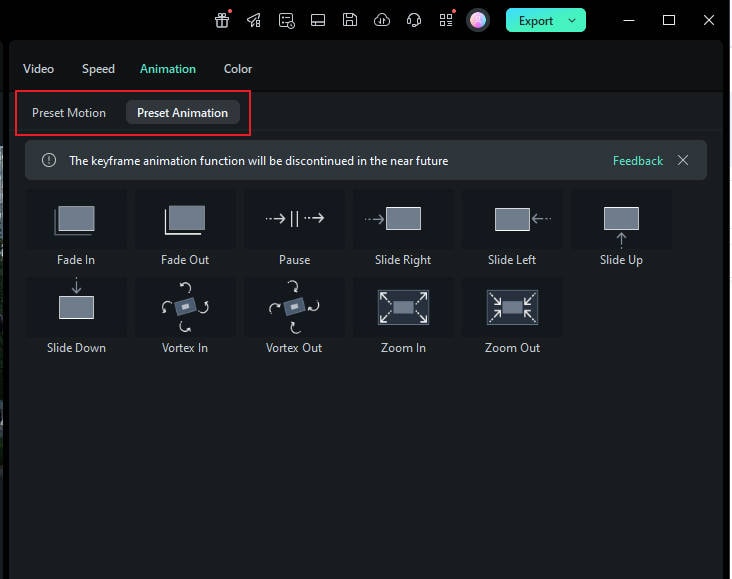
윈도우에서 맞춤 애니메이션 기능 시작하기
- 프리셋 애니메이션: Filmora는 총 9가지 프리셋 애니메이션을 제공합니다. 대표적으로 페이드 인, 페이드 아웃, 일시정지, 오른쪽 슬라이드, 위로 슬라이드, 블랙홀 인, 블랙홀 아웃, 확대, 축소 효과를 사용할 수 있습니다.
- 프리셋 모션: 프리셋 모션은 70개 이상의 다양한 템플릿을 지원합니다. 원하는 스타일을 직접 체험하며 찾아보세요.
참고:
마우스 포인터를 애니메이션 효과 위에 잠시 올려두면, 작은 미리보기 창에서 각 효과를 바로 확인할 수 있습니다.3단계: 윈도우에서 영상에 애니메이션 템플릿 적용하기
효과를 드래그하거나 더블 클릭하면 적용됩니다. 더블 클릭 시 우측 플레이어에서 짧은 미리보기를 보여주며, 영상에 적합한지 바로 판단할 수 있습니다.
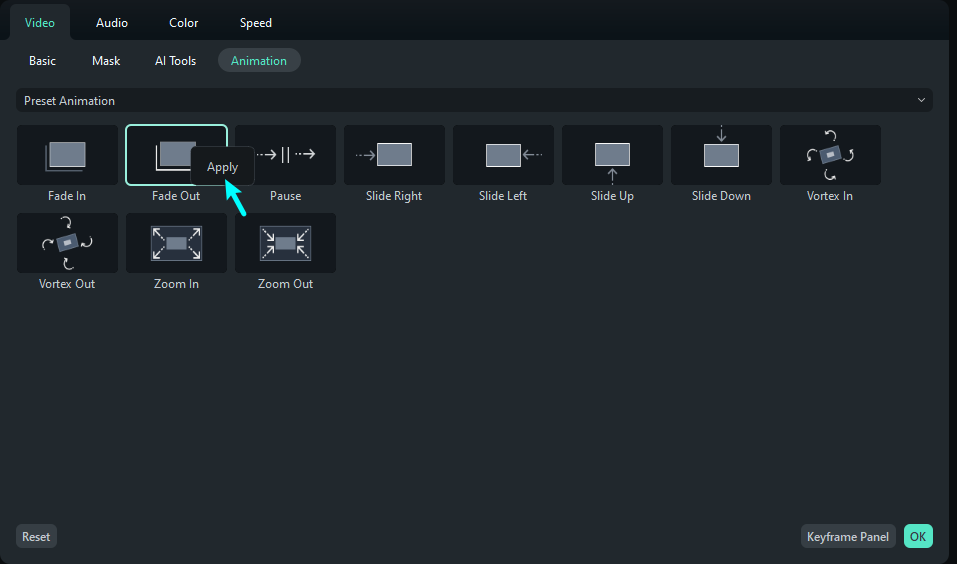
프리셋 적용하기
4단계: 프리셋 애니메이션 맞춤 설정
영상 클립의 키프레임을 클릭해 원하는 회전, 크기, 위치, 투명도 값을 직접 편집하거나 삭제하여 맞춤 애니메이션을 연출할 수 있습니다.
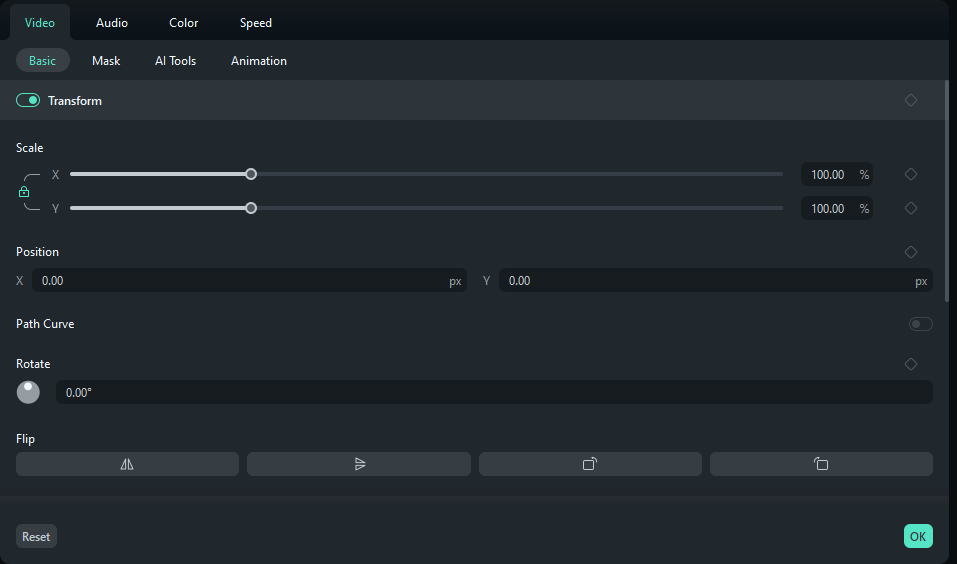
프리셋 애니메이션 맞춤 설정
5단계: 프리셋 애니메이션 및 프리셋 모션 제거
아래 방법으로 두 가지 기능을 삭제할 수 있습니다.
- 프리셋 애니메이션
- 프리셋 애니메이션 효과를 제거하려면 속성 패널로 돌아가 영상 > 애니메이션 > 프리셋 애니메이션을 다시 클릭하세요. 이후 초기화를 선택해 기본 효과로 되돌릴 수 있습니다.
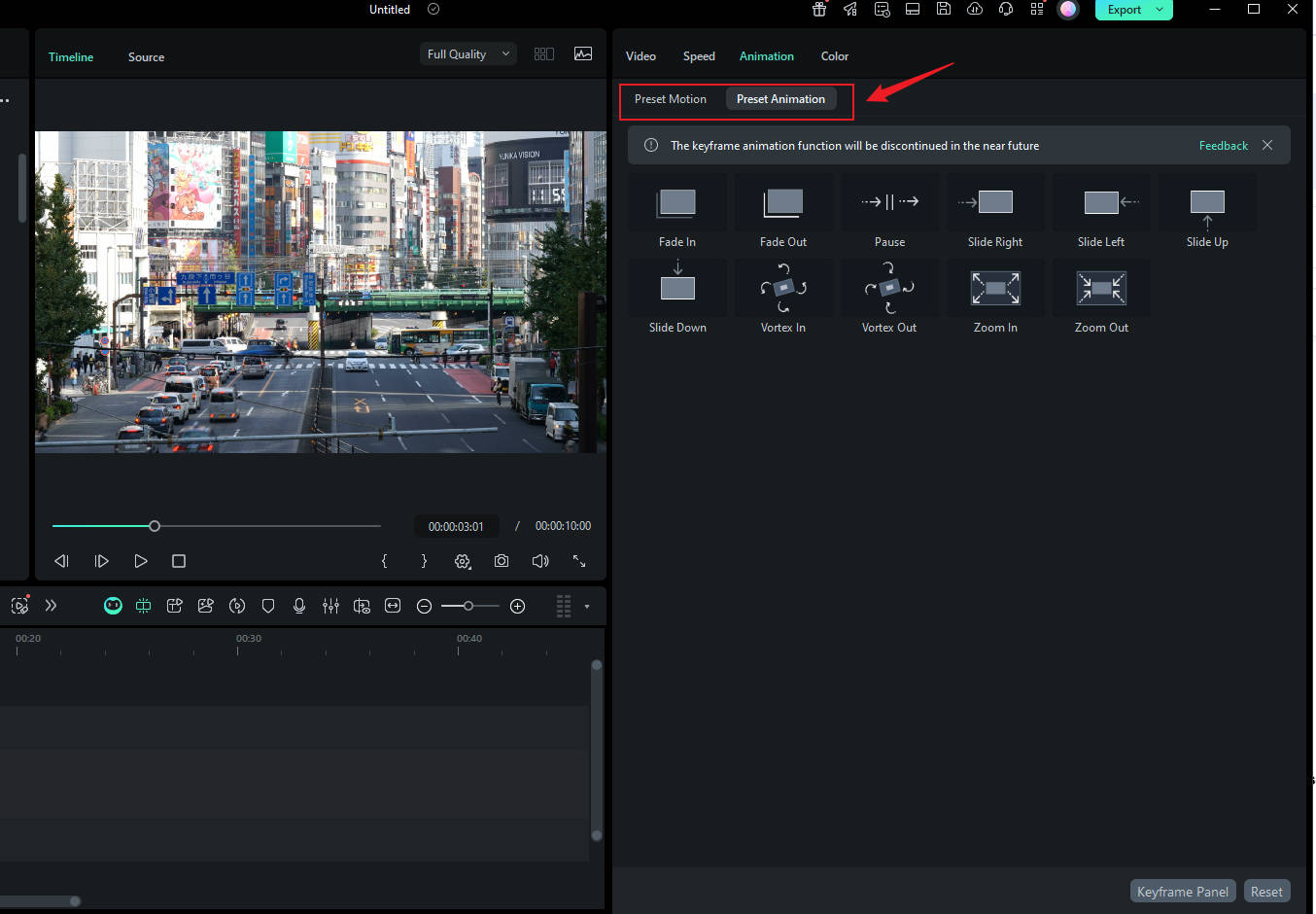
윈도우에서 프리셋 애니메이션 기능 초기화하기
- 프리셋 모션
프리셋 모션 효과를 제거하려면, 먼저 속성 패널 > 영상 > 애니메이션 > 프리셋 모션을 선택하세요.
이후, 즐겨찾기로 프리셋을 저장하거나 지속 시간을 조정할 수 있습니다.
마지막으로, 탭 하단의 ‘초기화’ 또는 ‘삭제’ 버튼, 혹은 목록 상단의 ‘없음’ 옵션을 선택하면 프리셋 모션이 제거됩니다.
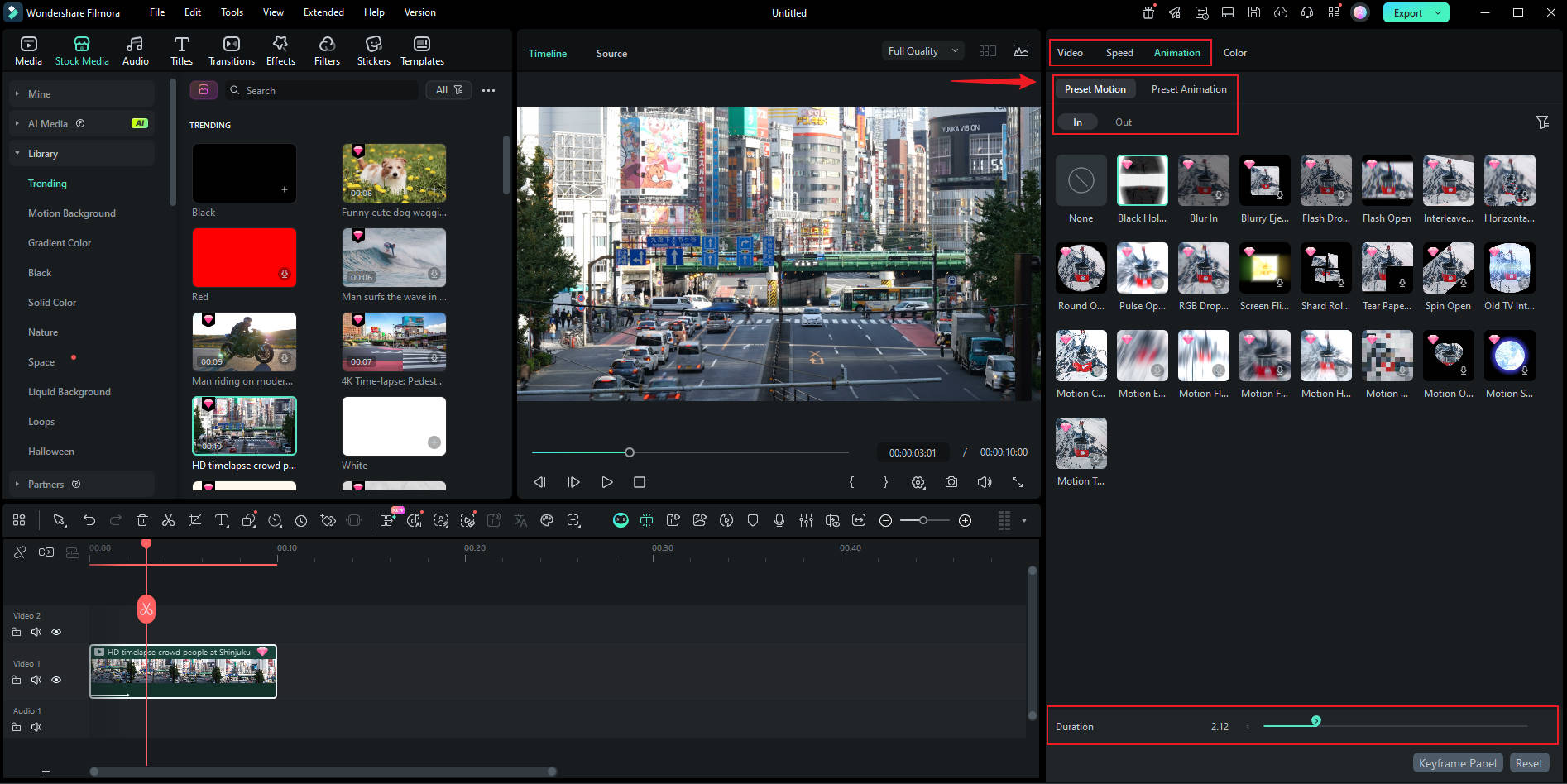
을 선택하면 효과가 제거됩니다.

